การเล่นเนื้อหา Blu-ray โดยใช้เครื่องเล่น Blu-ray ภายนอกเป็นวิธีการที่ซับซ้อนในปัจจุบัน มีอุปกรณ์ต่างๆ มากมายที่คุณต้องมีเพื่อให้ได้ผลลัพธ์ตามที่ต้องการ นอกจากนี้ เครื่องเล่นบางเครื่องยังมีราคาแพง ดังนั้น เราจึงมีวิธีแก้ปัญหาที่ดีที่สุดหากคุณต้องการเล่นเนื้อหาได้อย่างมีประสิทธิภาพมากขึ้น โพสต์นี้จะแนะนำวิธีที่ดีที่สุดในการเล่น Bly-ray บนพีซีโดยใช้ซอฟต์แวร์ที่ดาวน์โหลดได้หลากหลาย ด้วยวิธีนี้ คุณสามารถบรรลุเป้าหมายได้โดยไม่ต้องซื้อและใช้เครื่องเล่น Blu-ray ภายนอก อ่านโพสต์นี้โดยไม่ต้องทำอะไรเพิ่มเติม เพราะเราจะให้คำแนะนำโดยละเอียดเกี่ยวกับวิธีการเล่น Bly-ray ได้อย่างประสบความสำเร็จ เล่น Blu-ray บนพีซี.
ส่วนที่ 1. เล่น Blu-ray บนพีซีด้วยคุณภาพวิดีโอและเสียงที่ยอดเยี่ยม
หากคุณต้องการประสบการณ์การรับชมและการฟังที่ยอดเยี่ยมเมื่อเล่น Blu-ray คุณจะต้องมีเครื่องเล่น Blu-ray ที่ยอดเยี่ยมเพื่อใช้งาน ในกรณีนั้น เราขอแนะนำให้ใช้ เครื่องเล่น Blu-ray AVAideซอฟต์แวร์นี้สามารถเล่น Blu-ray ของคุณด้วยคุณภาพวิดีโอและเสียงที่น่าพอใจ ข้อดีของโปรแกรมนี้คือมันมีขั้นตอนง่ายๆ ในการเล่น Blu-ray ของคุณ นอกจากนี้ยังมี UI ที่เข้าใจง่าย ทำให้เหมาะสำหรับผู้ใช้ทุกคน นอกจากนั้น คุณยังสามารถใช้ฟังก์ชั่นต่างๆ เพื่อให้มีประสบการณ์การเล่นที่ดีขึ้นได้ คุณสามารถใช้คุณสมบัติ Snapshot เพื่อถ่ายฉากต่างๆ จากเนื้อหาได้ คุณยังสามารถเปลี่ยนสีวิดีโอ ครอบตัดส่วนที่ไม่จำเป็นออกจากวิดีโอ และอื่นๆ อีกมากมาย ดังนั้น เราสามารถบอกได้ว่าเครื่องเล่น Blu-ray ของ AVAide เป็นหนึ่งในเครื่องเล่นสื่อที่ดีที่สุดที่คุณสามารถเข้าถึงได้บน Windows และ Mac คุณสามารถตรวจสอบและทำตามขั้นตอนด้านล่างเพื่อเรียนรู้วิธีเล่นแผ่น Blu-ray บนพีซีอย่างมีประสิทธิภาพ
ขั้นตอนที่ 1สิ่งแรกที่ต้องทำคือการดาวน์โหลด เครื่องเล่น Blu-ray AVAide บนคอมพิวเตอร์ของคุณ หลังจากนั้น ให้แน่ใจว่าได้ใส่ Blu-ray ลงในคอมพิวเตอร์ของคุณเพื่อเริ่มกระบวนการหลัก

ทดลองใช้ฟรี สำหรับ Windows 7 หรือใหม่กว่า
 ดาวน์โหลดอย่างปลอดภัย
ดาวน์โหลดอย่างปลอดภัย
ทดลองใช้ฟรี สำหรับ Mac OS X 10.13 หรือใหม่กว่า
 ดาวน์โหลดอย่างปลอดภัย
ดาวน์โหลดอย่างปลอดภัยขั้นตอนที่ 2เมื่อคุณเปิดอินเทอร์เฟซแล้ว ให้กด เปิดดิสก์ ปุ่ม จากนั้นคุณสามารถเริ่มต้นค้นหาไฟล์ Blu-ray ในโฟลเดอร์ไฟล์ของคุณได้
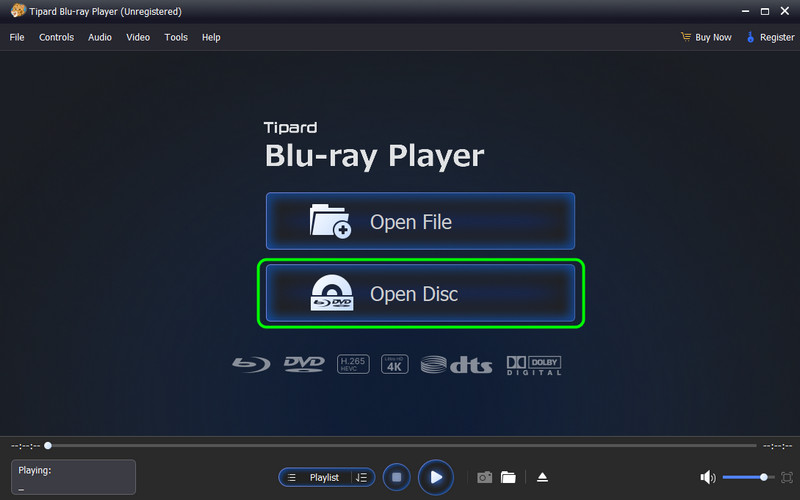
ขั้นตอนที่ 3ตอนนี้คุณสามารถเพลิดเพลินกับการรับชมเนื้อหาได้แล้ว คุณยังสามารถใช้การควบคุมการเล่นต่างๆ ด้านล่างนี้เพื่อใช้งานโปรแกรมได้ดีขึ้นในระหว่างการเล่น
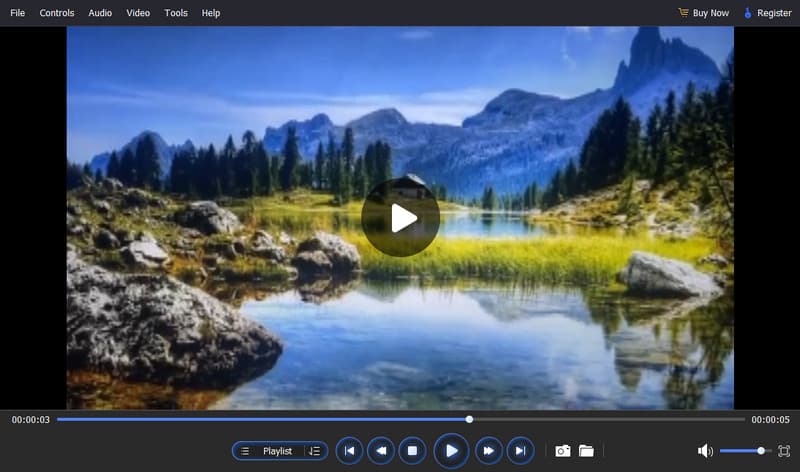
ส่วนที่ 2. เล่น Blu-ray บนพีซีโดยใช้ VLC
คุณชอบเครื่องเล่น Blu-ray ฟรีเพื่อการเล่น Blu-ray ที่มีประสิทธิภาพหรือไม่ หากใช่ ให้ใช้ VLC Media Playerโปรแกรมโอเพ่นซอร์สนี้สามารถเล่น Blu-ray ของคุณได้อย่างราบรื่น นอกจากนี้ยังสามารถมอบประสบการณ์ที่ดีให้กับคุณเนื่องจากสามารถรองรับ BD ประเภทต่างๆ ทำให้สะดวกต่อผู้ใช้ นอกจากนั้นยังสามารถให้ฟังก์ชันต่างๆ มากมาย คุณสามารถครอบตัดวิดีโอ หมุน ตัดแต่ง บันทึก และอื่นๆ อีกมากมาย ข้อเสียเพียงอย่างเดียวคืออินเทอร์เฟซผู้ใช้ที่น่าเบื่อ นอกจากนี้ยังไม่สามารถจัดการวิดีโอคุณภาพสูงได้ แต่ถึงกระนั้น หากคุณต้องการเรียนรู้วิธีเล่น Blu-ray/DVD บนพีซี ให้ทำตามวิธีการด้านล่าง
ขั้นตอนที่ 1ดาวน์โหลด VLC Media Player ซอฟต์แวร์บนคอมพิวเตอร์ของคุณ หลังจากนั้น คุณสามารถรันซอฟต์แวร์เพื่อเริ่มกระบวนการเล่น Blu-ray ได้
ขั้นตอนที่ 2จากนั้นไปที่ สื่อ ส่วนด้านบนแล้วกด เปิดดิสก์ ตัวเลือก เมื่อเสร็จแล้ว คุณสามารถเริ่มต้นเรียกดูเนื้อหา Blu-ray ที่คุณต้องการเล่นได้
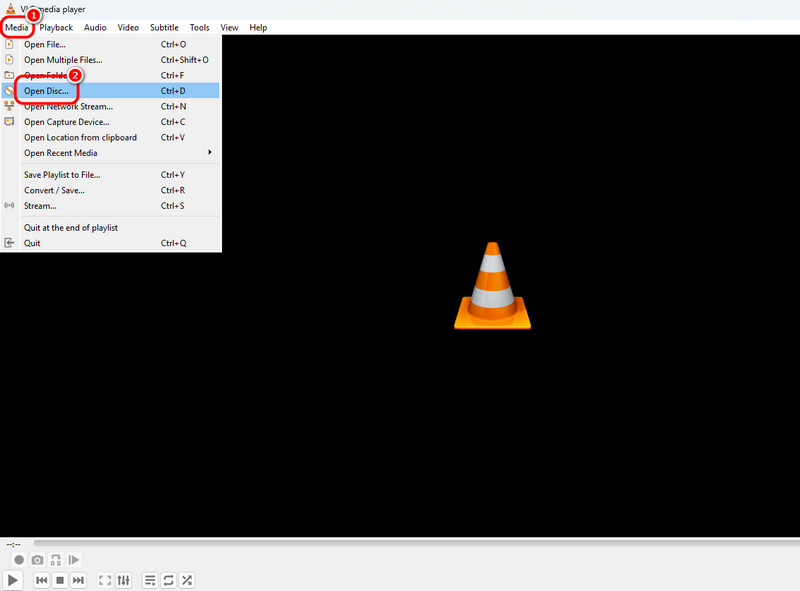
ขั้นตอนที่ 3หลังจากนั้น คุณจะสามารถรับชมเนื้อหาจาก Blu-ray ได้แล้ว ซอฟต์แวร์ยังมีปุ่มควบคุมการเล่นต่างๆ ให้คุณเลือกใช้ได้ด้านล่าง เช่น เล่น หยุดชั่วคราว ปรับระดับเสียง และอื่นๆ
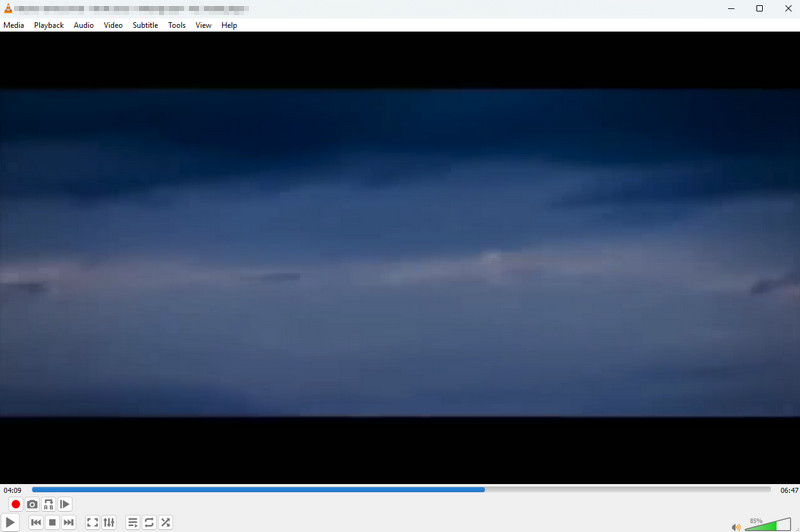
ส่วนที่ 3. เล่น Blu-ray บนพีซีโดยใช้ CyberLink PowerDVD
สมมติว่าคุณต้องการเล่น Blu-ray 4K บนพีซีของคุณ ซอฟต์แวร์ที่ดีที่สุดที่เราแนะนำคือ ไซเบอร์ลิงค์ พาวเวอร์ดีวีดี. นี้ เครื่องเล่นบลูเรย์ 4K เป็นซอฟต์แวร์ขั้นสูงที่คุณสามารถเข้าถึงได้บนคอมพิวเตอร์ของคุณ มีกระบวนการเล่น Blu-ray 4K ได้อย่างราบรื่นเนื่องจากอินเทอร์เฟซผู้ใช้ที่เรียบง่ายและมีคุณสมบัติที่จำเป็นให้ นอกจากนี้ คุณยังสามารถรวบรวมไฟล์สื่อต่างๆ จากซอฟต์แวร์นี้ได้อีกด้วย โปรแกรมนี้มีส่วนไลบรารีซึ่งช่วยให้คุณจัดระเบียบไฟล์ของคุณได้ ข้อเสียอย่างเดียวคือมีขั้นตอนการติดตั้งที่ช้า นอกจากนี้ คุณต้องมีคอมพิวเตอร์ที่มีคุณสมบัติสูงเนื่องจากโปรแกรมนี้ใช้ทรัพยากรจำนวนมาก ดูขั้นตอนด้านล่างเพื่อเรียนรู้วิธีเล่น 4K Blu-ray บนพีซี
ขั้นตอนที่ 1ดาวน์โหลด ไซเบอร์ลิงค์ พาวเวอร์ดีวีดี ซอฟต์แวร์บนคอมพิวเตอร์ของคุณ หลังจากขั้นตอนการติดตั้ง คุณสามารถเริ่มกระบวนการเล่น Blu-ray ได้ แต่ก่อนหน้านั้น โปรดตรวจสอบให้แน่ใจว่าคุณได้ใส่ Blu-ray ลงในคอมพิวเตอร์แล้ว
ขั้นตอนที่ 2หลังจากที่คุณรันซอฟต์แวร์แล้ว ไปที่อินเทอร์เฟซด้านซ้ายแล้วคลิก ภาพยนต์/ทีวี ส่วนนั้นให้กด ดิสก์ สัญลักษณ์เพื่อดูเนื้อหา Blu-ray ที่คุณต้องการเล่น คลิกที่เนื้อหาเพื่อเริ่มเล่นบนหน้าจอของคุณ
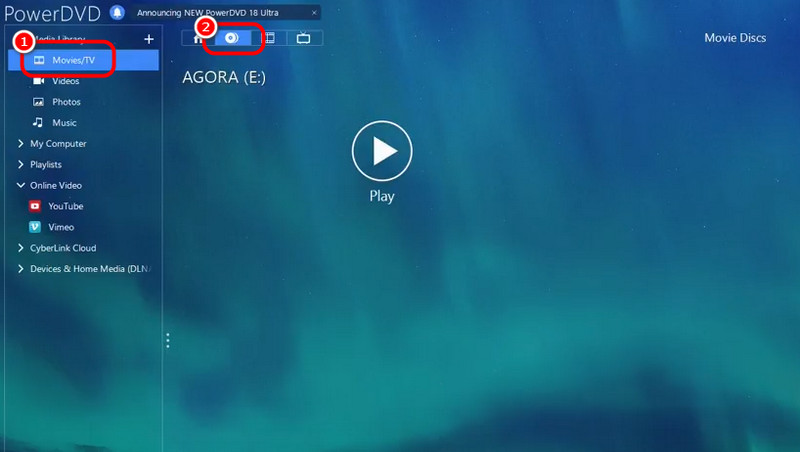
ขั้นตอนที่ 3ตอนนี้คุณสามารถเพลิดเพลินกับการรับชมเนื้อหาของคุณได้แล้ว คุณยังสามารถใช้การควบคุมการเล่นด้านล่างนี้ได้อีกด้วย
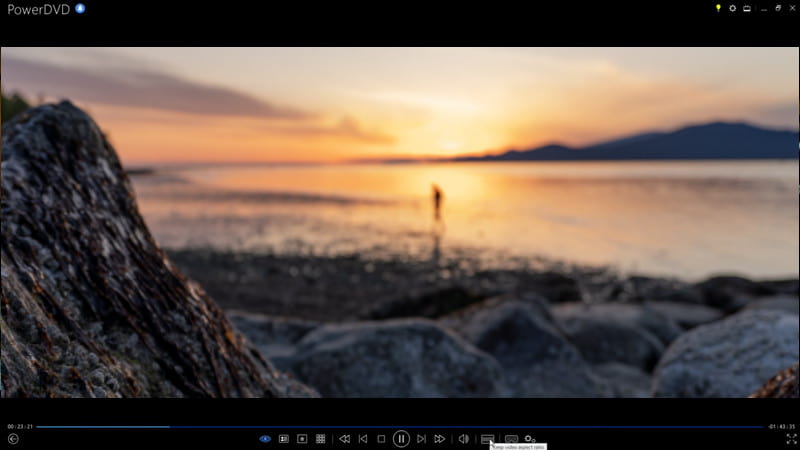
ส่วนที่ 4. เล่น Blu-ray บนพีซีโดยใช้ PotPlayer
PotPlayer เป็นเครื่องเล่น Blu-ray ที่ยอดเยี่ยมอีกเครื่องหนึ่งที่สามารถให้ผลลัพธ์ Blu-ray ที่ดีขึ้นแก่คุณได้ นอกจากนี้ยังมีอินเทอร์เฟซที่เรียบง่าย ซึ่งเหมาะอย่างยิ่งสำหรับผู้ใช้ที่ไม่ใช่มืออาชีพ นอกจากนั้น คุณยังสามารถเปลี่ยนแปลงเนื้อหาบางอย่างในระหว่างการเล่น Blu-ray ได้อีกด้วย คุณสามารถปรับสีวิดีโอ เพิ่มเอฟเฟกต์และฟิลเตอร์ เพิ่มคำบรรยาย และอื่นๆ อีกมากมาย อย่างไรก็ตาม คุณต้องทราบว่าเครื่องเล่นนี้ไม่มีคุณลักษณะขั้นสูง เนื่องจากซอฟต์แวร์นี้ใช้งานได้ฟรี
ขั้นตอนที่ 1เข้าถึง พ็อตเพลเยอร์ บนคอมพิวเตอร์ของคุณ หลังจากนั้น คุณสามารถเริ่มเปิดเครื่องเล่นสื่อเพื่อเล่น Blu-ray ได้
ขั้นตอนที่ 2คลิก PotPlayer หรือ หล่นลง ปุ่มด้านบน จากนั้นกด เปิดไฟล์ ตัวเลือกในการเพิ่ม Blu-ray จากอุปกรณ์ของคุณ
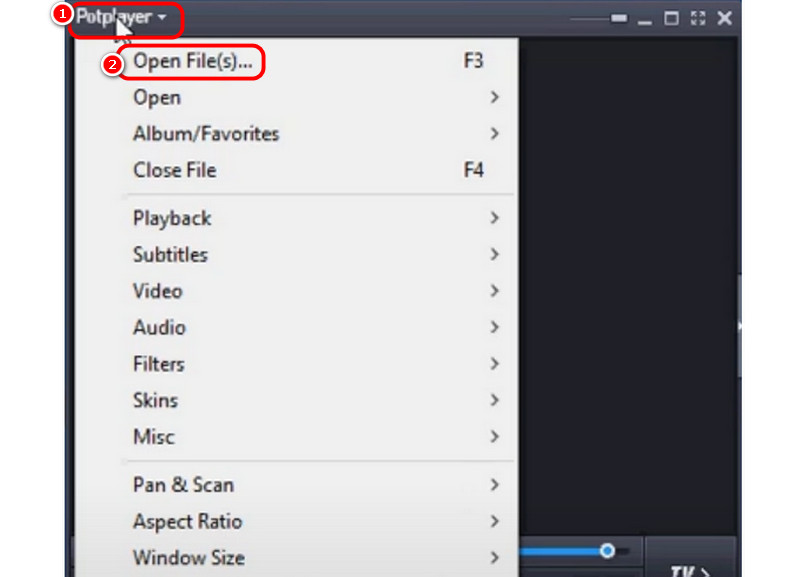
ขั้นตอนที่ 3เมื่อเสร็จแล้ว เนื้อหาจะปรากฏบนหน้าจอของคุณ ตอนนี้คุณสามารถเพลิดเพลินกับการรับชม Blu-ray ของคุณได้อย่างราบรื่น
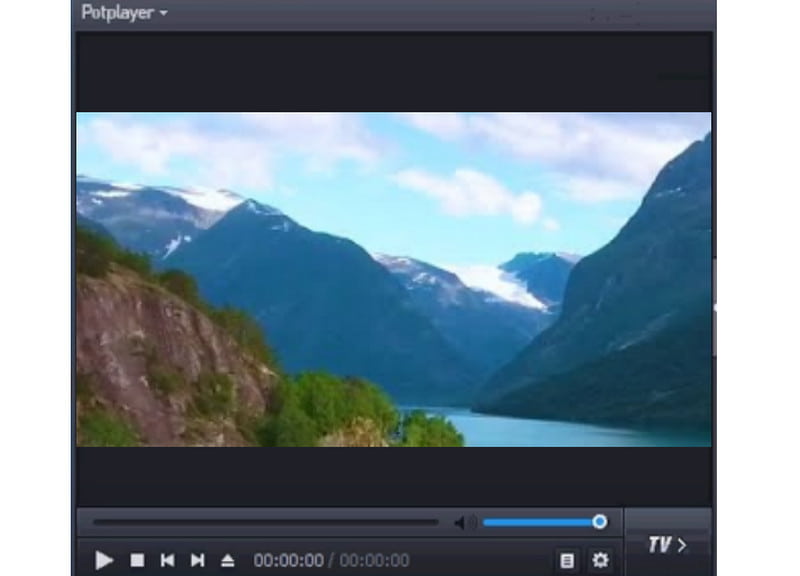
ส่วนที่ 5. เล่น Blu-ray บนพีซีโดยใช้เครื่องเล่น Leawo Blu-ray
คุณยังสามารถเล่น Blu-ray บนพีซีได้โดยใช้ เลโว เครื่องเล่นบลูเรย์นี่เป็นหนึ่งในโปรแกรมซอฟต์แวร์ที่ดีที่สุดสำหรับการเล่นเนื้อหา Blu-ray ที่ยอดเยี่ยม นอกจากนี้ยังสามารถรับประกันคุณภาพเสียงที่ยอดเยี่ยมได้อีกด้วยเนื่องจากรองรับเทคโนโลยี Dolby และ DTS ปัญหาเดียวคือโฆษณาต่างๆ จะปรากฏขึ้นบนหน้าจอทุกครั้งที่คุณกดปุ่มใดๆ บนแป้นพิมพ์ คุณสามารถตรวจสอบคำแนะนำด้านล่างเพื่อให้กระบวนการเล่น Blu-ray มีประสิทธิภาพ
ขั้นตอนที่ 1ดาวน์โหลดและติดตั้ง เลโว เครื่องเล่นบลูเรย์ บนคอมพิวเตอร์ของคุณ เปิดใช้งานหลังจากกระบวนการติดตั้งเสร็จสิ้น
ขั้นตอนที่ 2หลังจากนั้นให้คลิกที่ เล่นแผ่น ปุ่มจากอินเทอร์เฟซเพื่อเริ่มทำเนื้อหา Blu-ray เป็นสีน้ำตาล
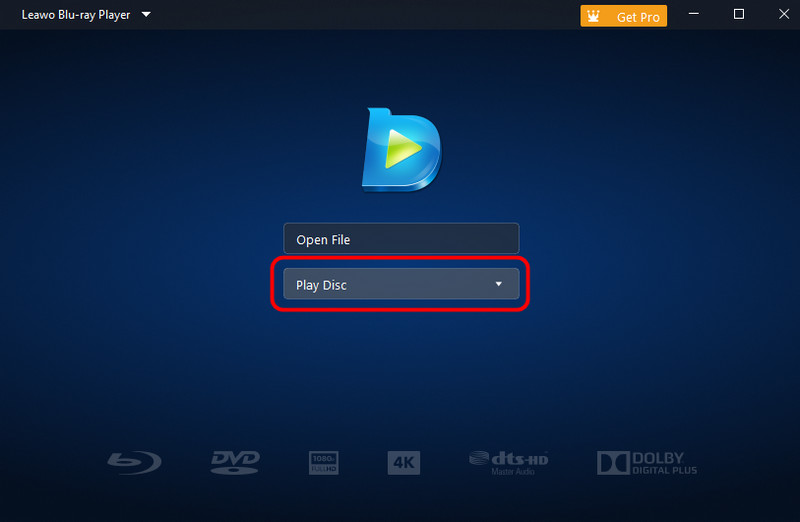
ขั้นตอนที่ 3เพียงเท่านี้คุณก็สามารถเริ่มดูเนื้อหา Blu-ray บนคอมพิวเตอร์ของคุณได้
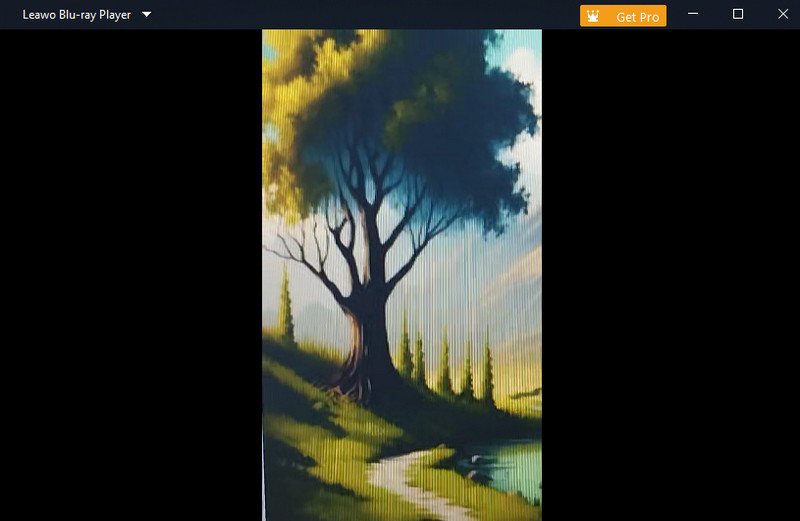
ด้วยคำแนะนำนี้คุณได้เรียนรู้ วิธีการเล่น Blu-ray บนพีซี อย่างรวดเร็วและมีประสิทธิภาพ คุณสามารถใช้โพสต์นี้เป็นข้อมูลอ้างอิงเพื่อให้ได้ผลลัพธ์ตามที่ต้องการ นอกจากนี้ หากคุณต้องการคุณภาพวิดีโอและเสียงที่โดดเด่นเมื่อเล่น Blu-ray ให้ใช้ เครื่องเล่น Blu-ray AVAideนอกจากนี้ยังสามารถนำเสนอคุณสมบัติและฟังก์ชันทั้งหมดที่จำเป็นเพื่อการเล่น Blu-ray ได้อย่างราบรื่น
เครื่องเล่นมัลติมีเดียที่มีคุณสมบัติครบถ้วนสำหรับเล่น Blu-ray, DVD, 4K UHD และไฟล์วิดีโอ/เสียงอื่นๆ




